
在 Mac 上收聽 Podcast
Podcast 是可讓你在 Mac 上串流和播放的免費音訊節目。你可以聆聽下載個別單集,也可以訂閱 Podcast 節目,以便在有新單集可供收聽時自動下載。
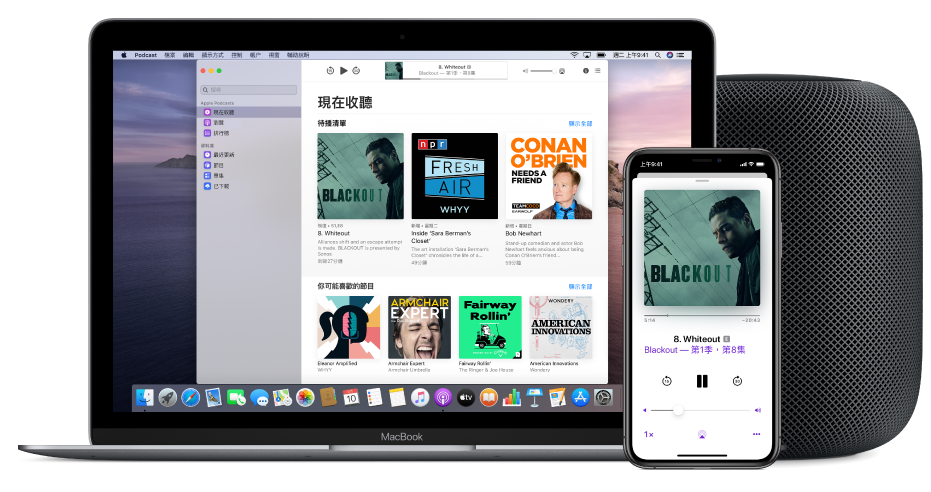
當你使用相同的 Apple ID 登入裝置,你的 Podcast 訂閱、電台和目前播放位置會同步至你所有裝置上的 Podcast App。請參閱:查看所有裝置上的 Podcast。
收聽單集
在 Mac 上的 Podcast App
 中,按一下側邊欄中的「現在收聽」(或任何項目)。
中,按一下側邊欄中的「現在收聽」(或任何項目)。將游標停留在你要播放的節目或單集上,然後按一下「播放」按鈕
 。
。單集播放時,你會在 Podcast 視窗的最上方看到播放控制項目。
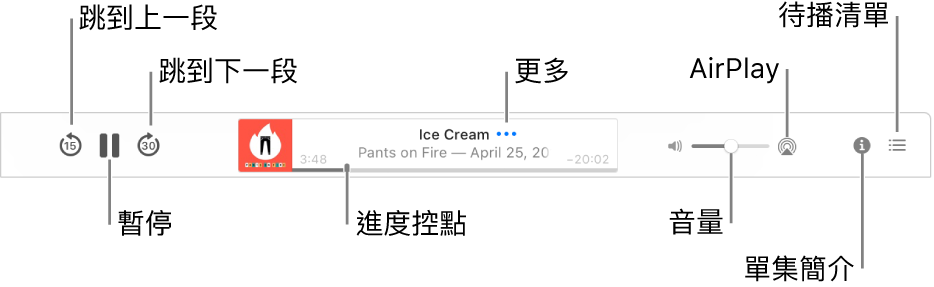
使用播放控制項目執行下列任何一項:
在單集內快轉或回帶:將進度控點向右拖移(快轉)或向左拖移(回帶),或使用觸控欄。
你亦可以在單集中使用「回帶」按鈕
 來退後(退後 15 秒)和「快轉」按鈕
來退後(退後 15 秒)和「快轉」按鈕  來向前跳(向前 30 秒)。
來向前跳(向前 30 秒)。貼士:你可以自訂單集回帶或快轉的時間。請參閱:變更「播放」偏好設定。
暫停單集:按一下「暫停」按鈕
 (或使用觸控欄)。
(或使用觸控欄)。按一下「播放」按鈕
 來繼續播放(或使用觸控欄)。
來繼續播放(或使用觸控欄)。更改播放速度:選擇「控制項目」>「播放速度」,然後選擇速度。
更改音訊輸出:按一下 AirPlay 按鈕
 來選擇用來聆聽 Podcast 的揚聲器。
來選擇用來聆聽 Podcast 的揚聲器。管理單集(例如複製連結、分享單集,或前往「節目」頁面):將指標停留在正在播放的單集上,按一下「更多」按鈕
 ,然後選擇選項。
,然後選擇選項。附註:如你已將單集加至資料庫,你甚至可進行更多操作以管理單集:例如將其加至「待播清單」列表或儲存。請參閱:選擇單集設定。
朗讀單集描述:按一下「單集簡介」按鈕
 。
。
你也可以按下空白鍵來播放、暫停或繼續播放節目(或使用「觸控欄」)。
使用「待播清單」列表
聆聽 Podcast 時,你可以使用「待播清單」列表來檢視和更改要接著播放的單集(或單集中的章節)。
在 Mac 上的 Podcast App
 中,按一下側邊欄中的任何選項。
中,按一下側邊欄中的任何選項。將指標停留在正在播放的節目或單集上,按一下「更多」按鈕
 ,然後選擇「插播」或「待播」。
,然後選擇「插播」或「待播」。節目或單集會被加至「待播清單」列表的最上方(如你選擇「插播」)或最底部(如你選擇「待播」)。
按一下 Podcast 視窗右上角的
 ,然後執行下列任何一項操作:
,然後執行下列任何一項操作:播放列表中的單集(或單集中的章節):按一下單集或章節。
附註:部份 Podcast 的單集中包含章節,讓你快速跳到單集中的指定部份。
更改你手動加至清單的單集順序:使用「重新排列」按鈕拖移單集
 。
。
「待播清單」列表會在螢幕上顯示,直至你再次按一下 ![]() 來將其關閉。
來將其關閉。
如要控制其他播放方式,包括是否繼續播放下一集,或使用耳筒控制項目時採用什麼動作,請參閱:更改「播放」偏好設定。